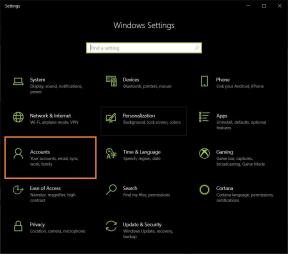Spotify rakendus ei tööta minu iPhone 11-s: kuidas seda parandada?
Varia / / August 05, 2021
Spotify rakendus ei pruugi teie seadmes töötada iPhone 11 mudel või mõni muu iPhone mõnede probleemide tõttu, mis võivad olla kas süsteemiga seotud või Spotify rakendus ise või mis tahes muu. Nii et see on üks levinumaid probleeme, millega iPhone'i kasutajad üsna tihti kokku puutuvad. Mõnikord värskendasid kasutajad oma iPhone'i iOS-i uusimale versioonile ja äkki hakkas probleem ilmnema. Nii et parem on vaadata allolevat tõrkeotsingu juhendit, mille oleme teiega jaganud.
Mõned iPhone'i kasutajad teatasid viimase paari kuu jooksul ka sellest, et rakendus kukub kokku või sunnib sulgema või isegi ei saa nad ametliku rakenduse abil oma premium Spotify kontole sisse logida. Nüüd võite arvata, et see probleem juhtub ainult iOS-i kasutajatega. Kuid see pole nii. Isegi Android-seadme kasutajad seisavad üsna sageli silmitsi sarnaste probleemidega. Nüüd, ilma rohkem aega raiskamata, jätkame allpool toodud võimalike lahendustega.

Sisukord
-
1 Sammud Spotify rakenduse parandamiseks, mis ei tööta iPhone 11 probleemiga
- 1.1 1. Sundige rakenduse Spotify sulgemine ja taaskäivitamine
- 1.2 2. Värskendage rakendust Spotify
- 1.3 3. Lähtestage võrguseaded, et parandada Spotify rakendust, mis ei tööta iPhone 11-s
- 1.4 4. Lähtesta kõik seaded
Sammud Spotify rakenduse parandamiseks, mis ei tööta iPhone 11 probleemiga
Kui tegemist on Spotify rakenduse probleemiga iPhone'is, siis tuleks esialgu üle vaadata mõned levinumad või võimalikud põhjused. Näiteks võib rakenduse sulgemine või tõrge või krahhi probleem ilmneda võrguühendusprobleemide, ootel olevate rakenduste värskenduste, tarkvara tõrke, valede rakenduse sätete, salvestusruumi puuduse jms tõttu.
Enne kui järgite alltoodud samme, peate kõigepealt kontrollima kõiki neid asju.
1. Sundige rakenduse Spotify sulgemine ja taaskäivitamine
- Rakenduse eelvaadete avamiseks pühkige seadme avaekraanil alt üles ja hoidke seda all.
- Järgmisena pühkige rakenduse eelvaatekaartidele navigeerimiseks paremale või vasakule.
- Selle jõuliseks sulgemiseks pühkige rakenduse Spotify kaart üles.
- Seejärel taaskäivitage oma iPhone.
IPhone'i taaskäivitamiseks toimige järgmiselt.
- Hoidke paar sekundit all nuppu Külg / Toide + helitugevuse suurendamise nuppu.
- Ilmub valik Slide to Power Off.
- Seadme väljalülitamiseks libistage liugurit vasakult paremale.
- Seejärel vajutage paar sekundit toitenuppu pikalt.
- Ilmub Apple'i logo ja seejärel vabastage nupp.
- Teie seade taaskäivitub automaatselt.
2. Värskendage rakendust Spotify
- Minge iPhone'i avaekraanilt App Store'i.
- Puudutage ekraani paremas ülanurgas ikooni Profiil.
- Seejärel puudutage vahekaarti Värskendused> Järgmine, puudutage Spotify rakenduse kõrval olevat nuppu Värskenda.
- Vahepeal saate soovi korral installida ka muid ootel olevaid rakenduste värskendusi.
- Nüüd taaskäivitage oma iPhone ja kontrollige, kas Spotify rakendus töötab hästi või mitte.
Lisaks saate Spotify rakenduse oma iPhone'ist kustutada või desinstallida ja seejärel uuesti installida. Mõnikord võib see protsess ka rakenduse tõrke või vahemäluga seotud probleemid täielikult kõrvaldada.
- Puudutage seadme seadeid> Valige Üldine.
- Puudutage loendist salvestusruumi> Pea Spotify rakenduse juurde.
- Siin saate rakenduse hõlpsalt kustutada.
Vastasel juhul saate rakenduse kustutamiseks teha lihtsa sammu.
- Puudutage ja hoidke avaekraanil rakenduse Spotify ikooni.
- Spotify rakenduse ikoon hakkab risti (x) ikooniga jigitama.
- Puudutage lihtsalt risti (x) ikooni> kinnitage toiming kinnitades.
3. Lähtestage võrguseaded, et parandada Spotify rakendust, mis ei tööta iPhone 11-s
- Avakuvalt minge menüüsse Seaded -> puudutage valikut Üldine -> puudutage nuppu Lähtesta.
- Puudutage käsku Lähtesta võrguseaded.
- Kui teil seda palutakse, sisestage pääsukood ja jätkake.
- Lõpuks taaskäivitage oma iPhone.
4. Lähtesta kõik seaded
- Avage iPhone'i seaded.
- Puudutage valikuid Üldine> Valige Lähtesta.
- Valige Lähtesta kõik seaded.
- Kui küsitakse, sisestage seadme pääsukood.
- Puudutage kinnitamiseks uuesti Lähtesta kõik seaded.
- Taaskäivitage oma telefonitoru.
Lõpuks peaksite uuesti kontrollima Spotify rakendust, kas see töötab korralikult või mitte. Loodame, et see juhend oli teile kasulik. Allpool saate kommenteerida mis tahes päringuid.
Subodh armastab kirjutada sisu, olenemata sellest, kas see võib olla seotud tehnikaga või muu. Pärast aasta tehnikablogis kirjutamist muutub ta selle vastu kirglikuks. Ta armastab mänge mängida ja muusikat kuulata. Lisaks blogimisele tekitab ta sõltuvust mängude arvutiversioonidest ja nutitelefonide lekitamisest.


![Samsung Galaxy S21 Ultra 5G püsivara Flash-fail [tühjendage, taastage varude ROM]](/f/938a741c773d5e412cdd48bc69328b8c.jpg?width=288&height=384)